
වෙබ් සම්පත් වලින් වීඩියෝ බාගත කිරීම එතරම් සරල නොවන බව ඕනෑම කෙනෙකුට රහසක් නොවේ. මෙම වීඩියෝ අන්තර්ගතය බාගත කිරීම සඳහා විශේෂ පැටවුම් යන්ත්ර තිබේ. මෙම අරමුණු සඳහා අදහස් කරන එක් මෙවලමක් වන්නේ ඔපෙරා සඳහා ෆ්ලෑෂ් වීඩියෝ බාගත කරන්නාගේ ව්යාප්තියයි. එය ස්ථාපනය කරන්නේ කෙසේද සහ මෙම අතිරේකය භාවිතා කරන්නේ කෙසේදැයි සොයා බලමු.
ස්ථාපන පුළුල් කිරීම
ෆ්ලෑෂ් වීඩියෝ බාගත කිරීමේ අංකය හෝ වෙනත් ආකාරයකින් මෙන්, එය වෙනත් ආකාරයකින් ලෙස සැකසීම සඳහා, එය FVD වීඩියෝ බාගත කරන්නා ලෙස හැඳින්වේ, ඔබ ඔපෙරා ඇඩෝනවල නිල වෙබ් අඩවියට යා යුතුය. මෙය සිදු කිරීම සඳහා, ප්රධාන මෙනුව විවෘත කරන්න, ඉහළ වම් කෙළවරේ ඔපෙරා ලාංඡනය මත ක්ලික් කරන්න, සහ නිරන්තරයෙන් "දිගු" කාණ්ඩයට ගොස් "දිගු කලක්" "කාණ්ඩයට" යන්න.

ඔපෙරා ඇඩෝන වල නිල වෙබ් අඩවියට පිවිසීමෙන්, සම්පත් සෙවුම් යන්ත්රයේ "ෆ්ලෑෂ් වීඩියෝ බාගත කරන්න" ලබා ගන්න.
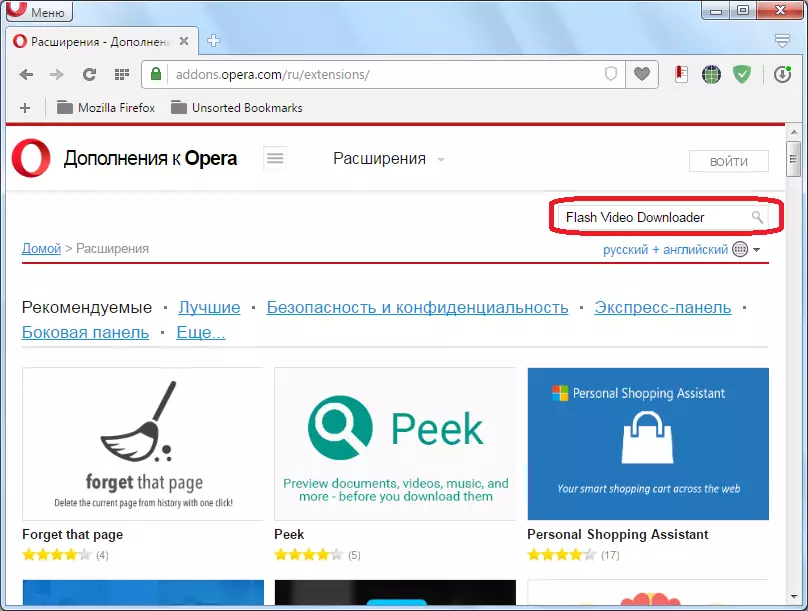
සෙවුම් ප්රති .ලවල පළමු ප්රති results ල පිටුවට යන්න.
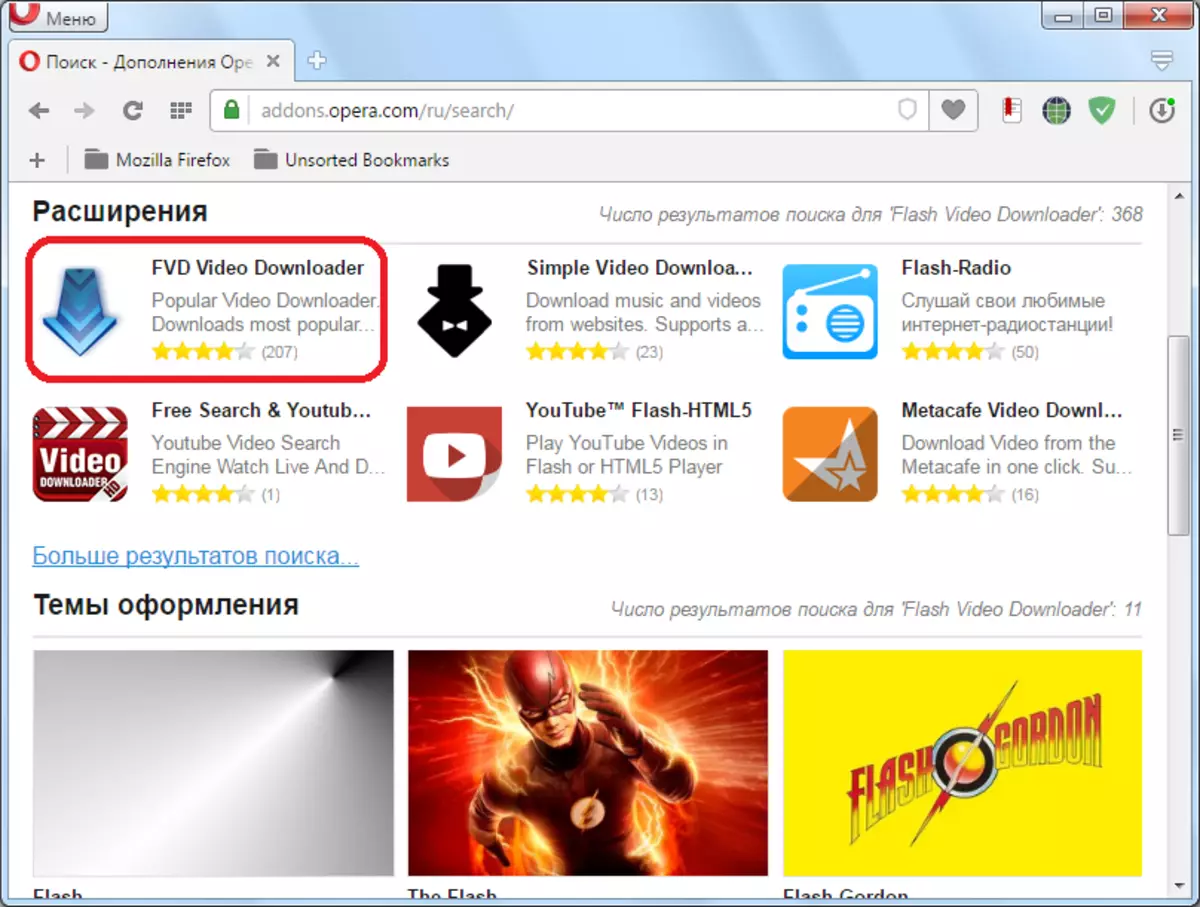
ව්යාප්ති පිටුවේ, වැඩි හරිත බොත්තම ක්ලික් කරන්න "ඔපෙරා වෙත එක් කරන්න".
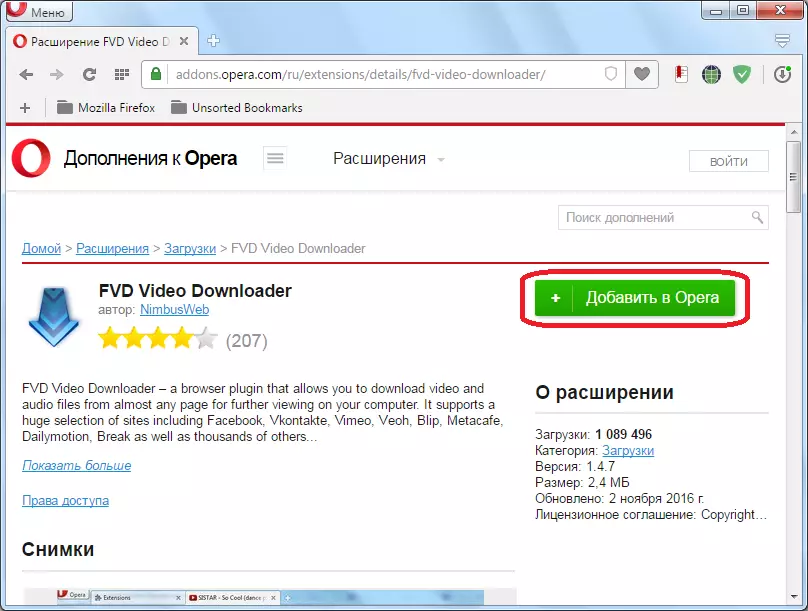
අතිරේකය ස්ථාපනය කිරීමේ ක්රියාවලිය ආරම්භ වන අතර, හරිත සිට ඇති බොත්තම කහ පැහැයට හැරේ.
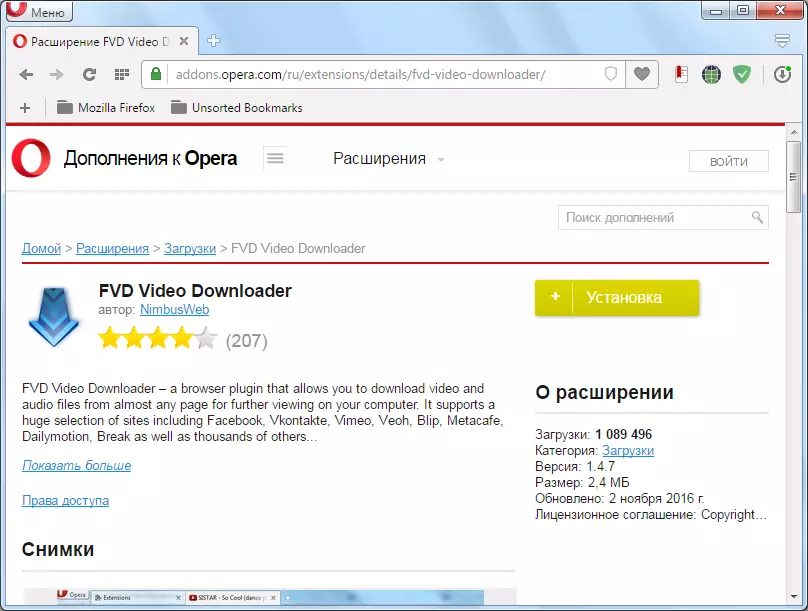
ස්ථාපනය අවසන් වූ පසු, එය එහි හරිත වර්ණය සහ "ස්ථාපනය කර" බොත්තම මත දිස්වන අතර, මෙම එකතු කිරීමේ නිරූපකය මෙවලම් තීරුවේ දිස්වේ.
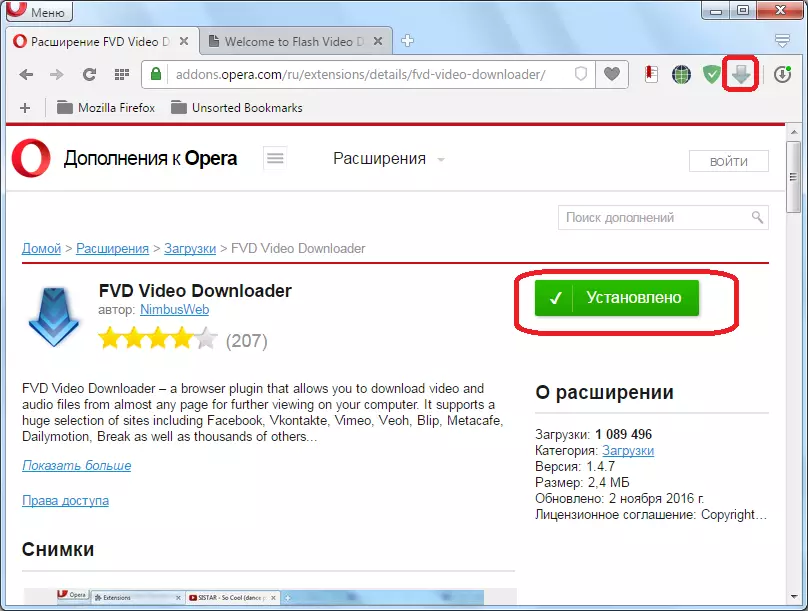
දැන් ඔබට එහි සෘජුවම අදහස් කරන ව්යාප්තිය භාවිතා කළ හැකිය.
වීඩියෝව බාගන්න
දැන් මෙම ව්යාප්තිය කළමනාකරණය කරන්නේ කෙසේදැයි සොයා බලමු.
අන්තර්ජාලයේ වෙබ් පිටුවේ වීඩියෝවක් නොමැති නම්, බ්රව්සර් මෙවලම් තීරුවේ FVD නිරූපකය අක්රියයි. පිටුවට සංක්රමණය වූ වහාම, මාර්ගගතව ක්රීඩා කරන වීඩියෝව, අයිකනය නිල් පැහැයෙන් වත් කරනු ලැබේ. එය මත ක්ලික් කිරීමෙන්, පරිශීලකයාට බාගත කිරීමට අවශ්ය වීඩියෝව ඔබට තෝරා ගත හැකිය (ඒවායින් කිහිපයක් තිබේ නම්). සෑම වීඩියෝවකම නමට යාබදව එහි අවසරයයි.
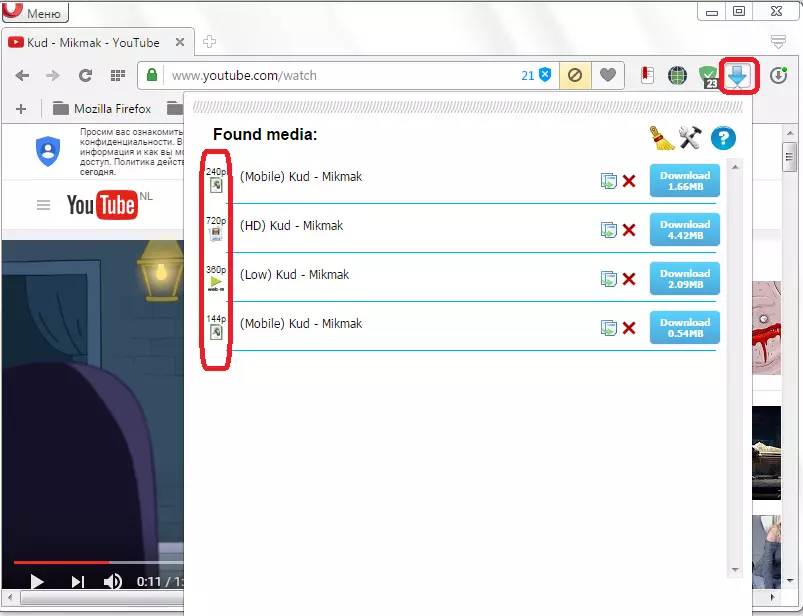
බාගත කිරීම ආරම්භ කිරීම සඳහා, බාගත කළ ගොනුවේ ප්රමාණය ද සඳහන් කර ඇති පටවන ලද රෝලරය අසල ඇති "බාගත කරන්න" බොත්තම ක්ලික් කිරීමට එය ප්රමාණවත් වේ.
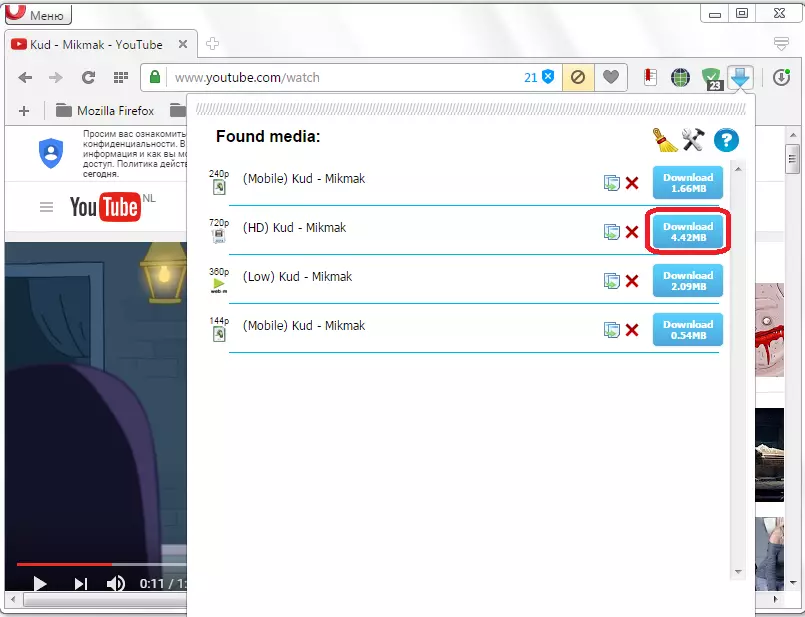
බොත්තම එබීමෙන් පසු, කවුළුව විවෘත වන අතර, එය පරිගණකයේ දෘ drive තැටියේ ස්ථානය තීරණය කිරීම සඳහා වන අතර, එහිදී ගොනුව ඉතිරි වන පරිදි, එය නැවත නම් කිරීම, එවැනි ආශාවක් තිබේ නම් එය නම් කිරීම. අපි ස්ථානයක් පවරන අතර "සුරකින්න" බොත්තම ක්ලික් කරන්න.
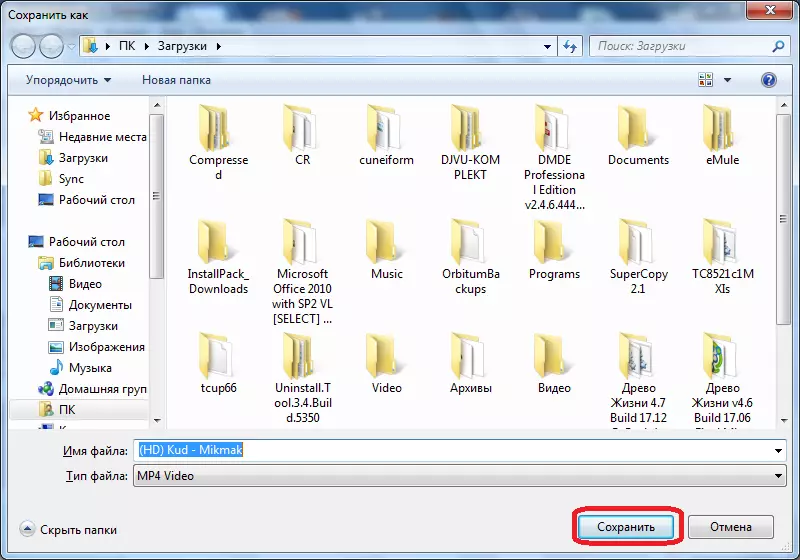
ඊට පසු, බාගත කිරීම සම්මත ඔපෙරා ගොනු පැටවුම වෙත සම්ප්රේෂණය වන අතර එය පෙර තෝරාගත් නාමාවලියෙහි ගොනුවක ස්වරූපයෙන් වීඩියෝ බාගත කරයි.
කළමනාකරණය බාගන්න
වීඩියෝ බාගත කිරීම සඳහා ඇති ලැයිස්තුවෙන් ඕනෑම බාගත කිරීම එහි නම ඉදිරිපිට රතු කුරුසයක් මත ක්ලික් කිරීමෙන් ඉවත් කළ හැකිය.
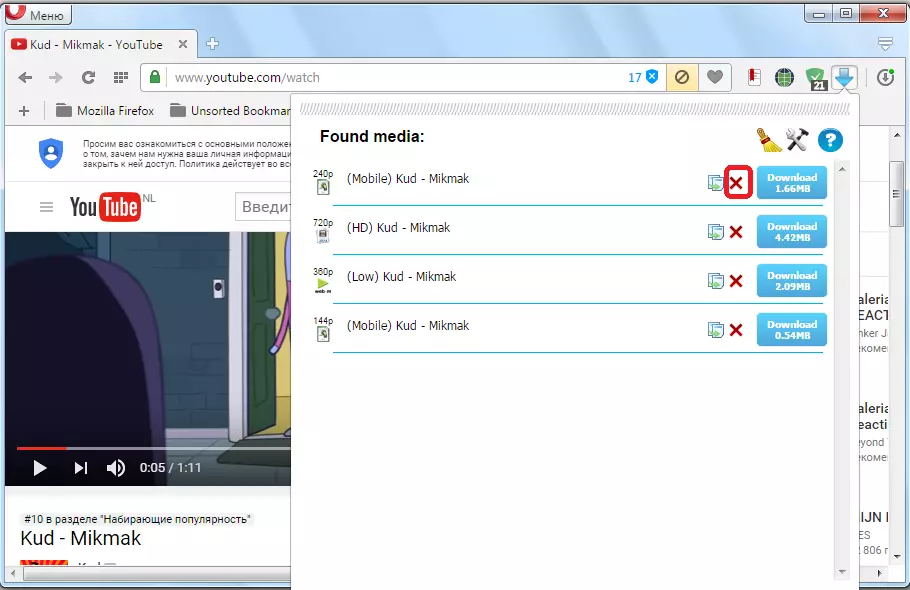
කොම් සංකේතය ක්ලික් කිරීමෙන්, බාගැනීම් ලැයිස්තුව සම්පූර්ණයෙන්ම ඉවත් කළ හැකිය.
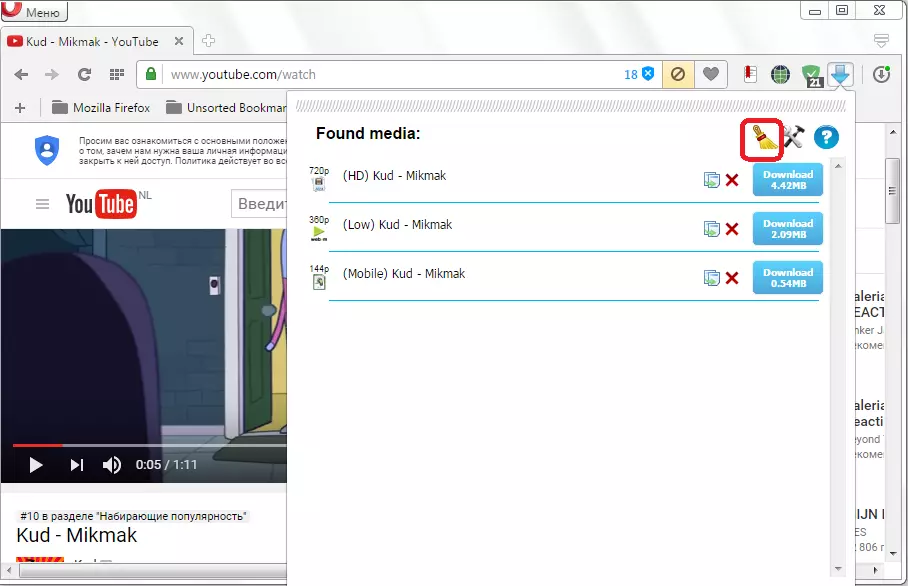
ඔබ ප්රශ්නාර්ථ ලකුණක ස්වරූපයෙන් සංකේතයක් අනුගමනය කරන විට, පරිශීලකයා නිල ව්යාප්තිය ස්ථානයට වැටෙන අතර, එහිදී, ඔවුන්ගේ පැමිණීමකදී එහි වැඩවල දෝෂ වාර්තා කළ හැකිය.
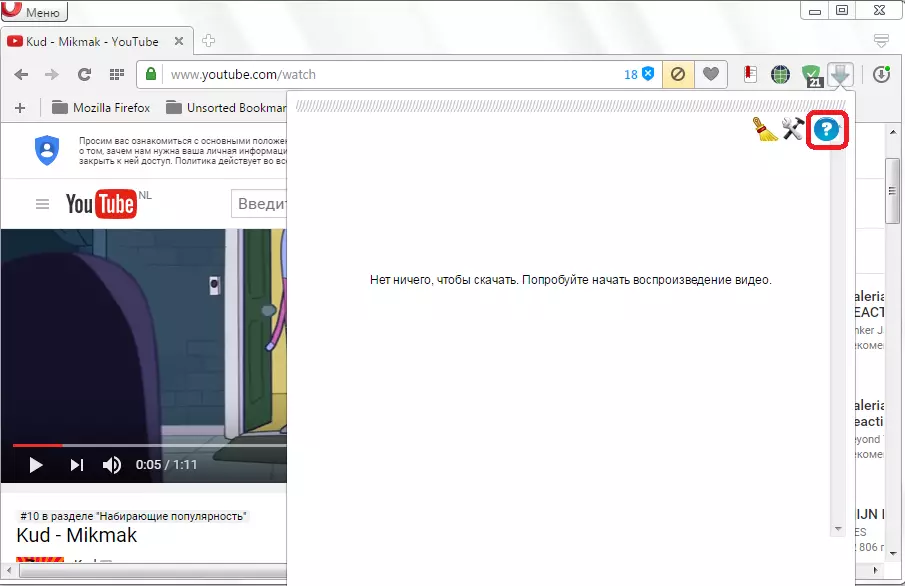
ව්යාප්ති සැකසුම්
පුළුල් කිරීමේ සැකසුම් වෙත යාමට, හරස් යෝධ යතුරේ සංකේතය සහ මිටිය මත ක්ලික් කරන්න.
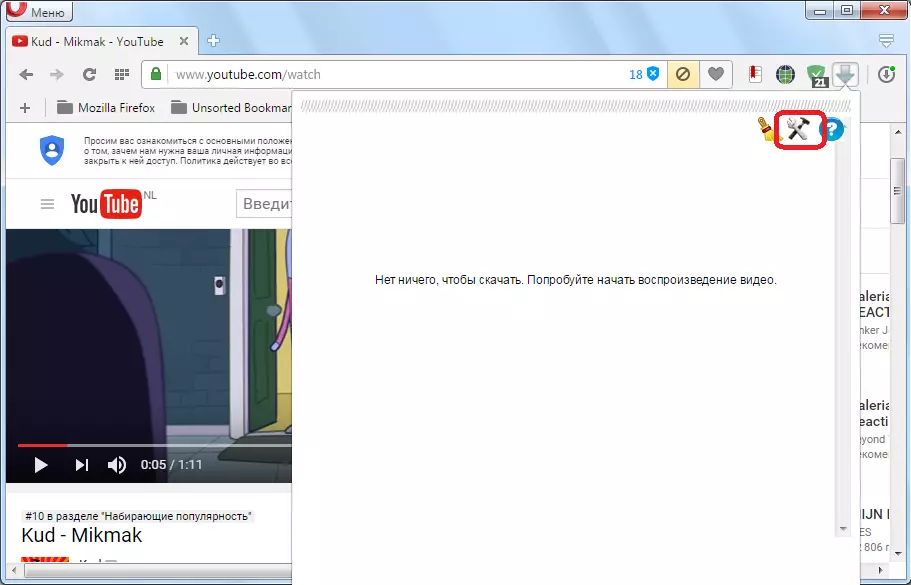
සැකසීම් වලදී, එය අඩංගු වෙබ් පිටුවට මාරුවීමේදී පෙන්විය යුතු වීඩියෝ ආකෘතිය ඔබට තෝරා ගත හැකිය. මේවා පහත දැක්වෙන ආකෘති: MP4, 3GP, FVV, AVI, AVI, MOV, WMV, ASF, SWF, SWF, WMF, SWF, SWF, SWF, SWF, ASF. පෙරනිමියෙන්, 3gp ආකෘතිය හැර ඒවා සියල්ලම ඇතුළත් වේ.
සැකසුම් තුළ, ඔබට ගොනුවේ ප්රමාණය, එහි ඇති සාරධර්මවලට වඩා, අන්තර්ගතය වීඩියෝ ලෙස දැක්විය හැකිය: 100 kB සිට (පෙරනිමියෙන් ස්ථාපනය කර ඇති), හෝ 1 MB සිට. කාරණය නම්, කුඩා ප්රමාණයේ ෆ්ලෑෂ් අන්තර්ගතයක් ඇති අතර, ඇත්ත වශයෙන්ම, ඇත්ත වශයෙන්ම, එය වීඩියෝවක් නොවේ, නමුත් ග්රැෆික් වෙබ් පිටු වල අංගයකි. එබැවින් අන්තර්ගතය පැටවීම සඳහා විශාල ලැයිස්තුවක් ඇති පරිශීලකයා විශාල ලැයිස්තුවක් පටලවා නොගැනීම සඳහා, මෙම සීමාව නිර්මාණය විය.
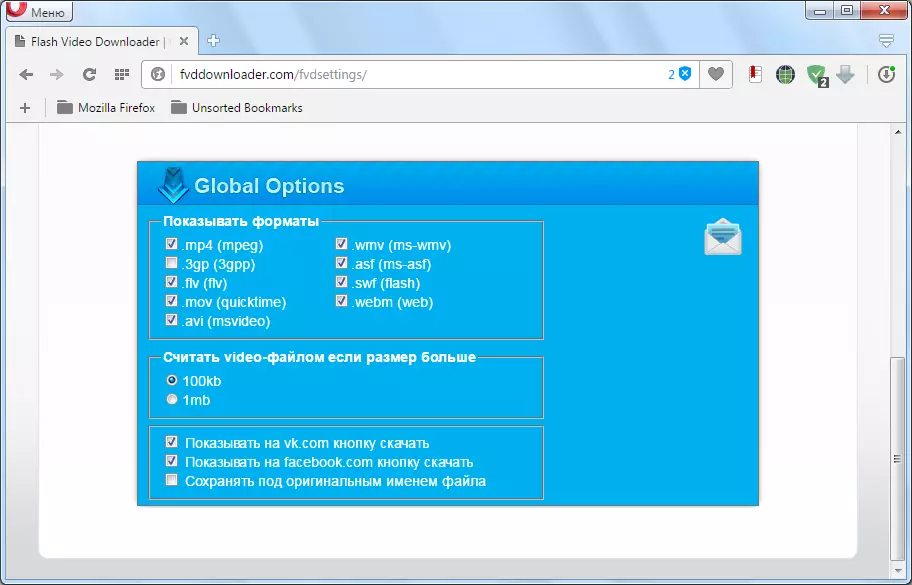
ඊට අමතරව, සැකසීම් වලදී, ඉහත විස්තර කර ඇති පිටපත පටිගත කිරීමෙන් පසු සමාජ ජාල සහ වෝකොන්ටැක්ට් හි වීඩියෝව බාගත කිරීම සඳහා පුළුල් කිරීමේ බොත්තම පෙන්වීම ඔබට සක්රීය කළ හැකිය.
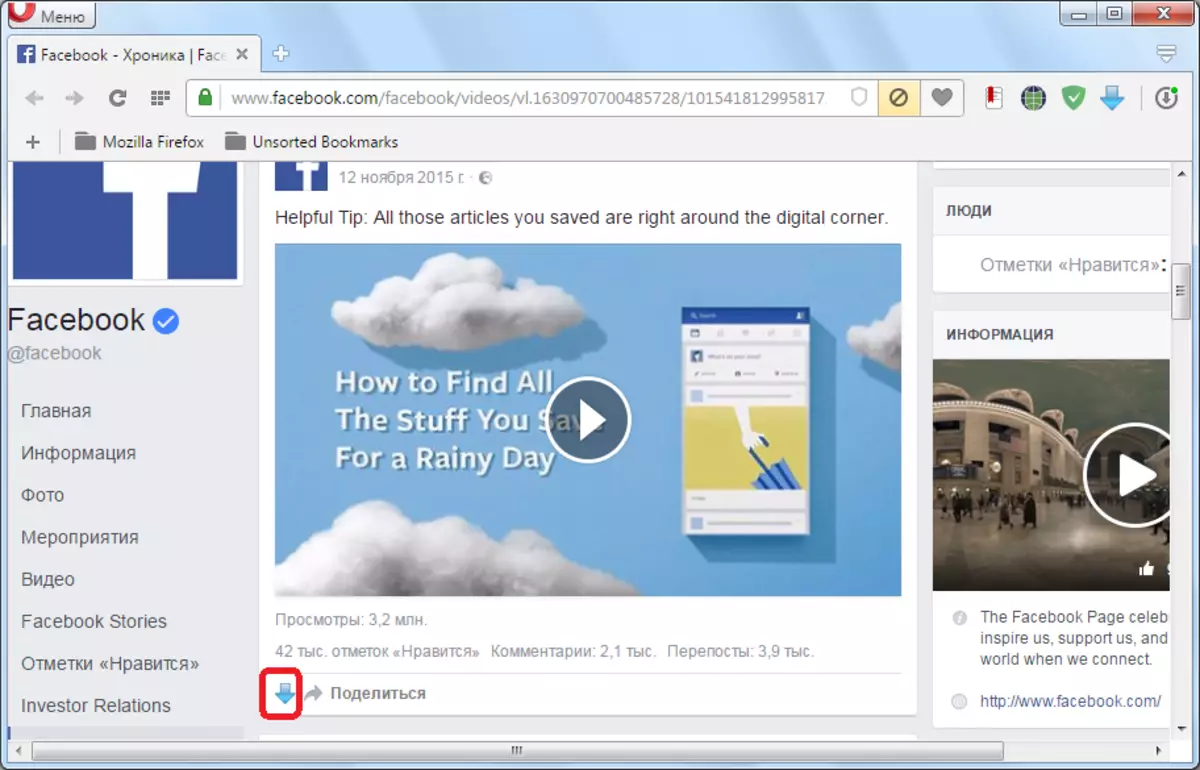
එසේම, සැකසීම් වලදී ඔබට මුල් ගොනුවේ නම යටතේ රෝලර්ව ආරක්ෂා කළ හැකිය. අවසාන පරාමිතිය පෙරනිමියෙන් අක්රීය කර ඇත, නමුත්, ඔබ කැමති නම්, එය සක්රිය කළ හැකිය.
අතිරේක අක්රීය කර ඉවත් කරන්න
ෆ්ලෑෂ් වීඩියෝ බාගැනීම් දිගුව අක්රීය කිරීම හෝ මකා දැමීම සඳහා, බ්රව්සරයේ ප්රධානතම මෙනුව විවෘත කරන්න, "පුළුල් කිරීම" සහ "දිගු" සහ "දිගු" සහ "දිගු" සහ "දිගු" සහ "දිගු" සහ "දිගු" සහ "දිගු" සහ "දිගු කිරීම" අක්රීය කිරීම හෝ මකා දැමීම සඳහා. හෝ Ctrl + Shift + E යතුරු සංයෝජනය ඔබන්න.
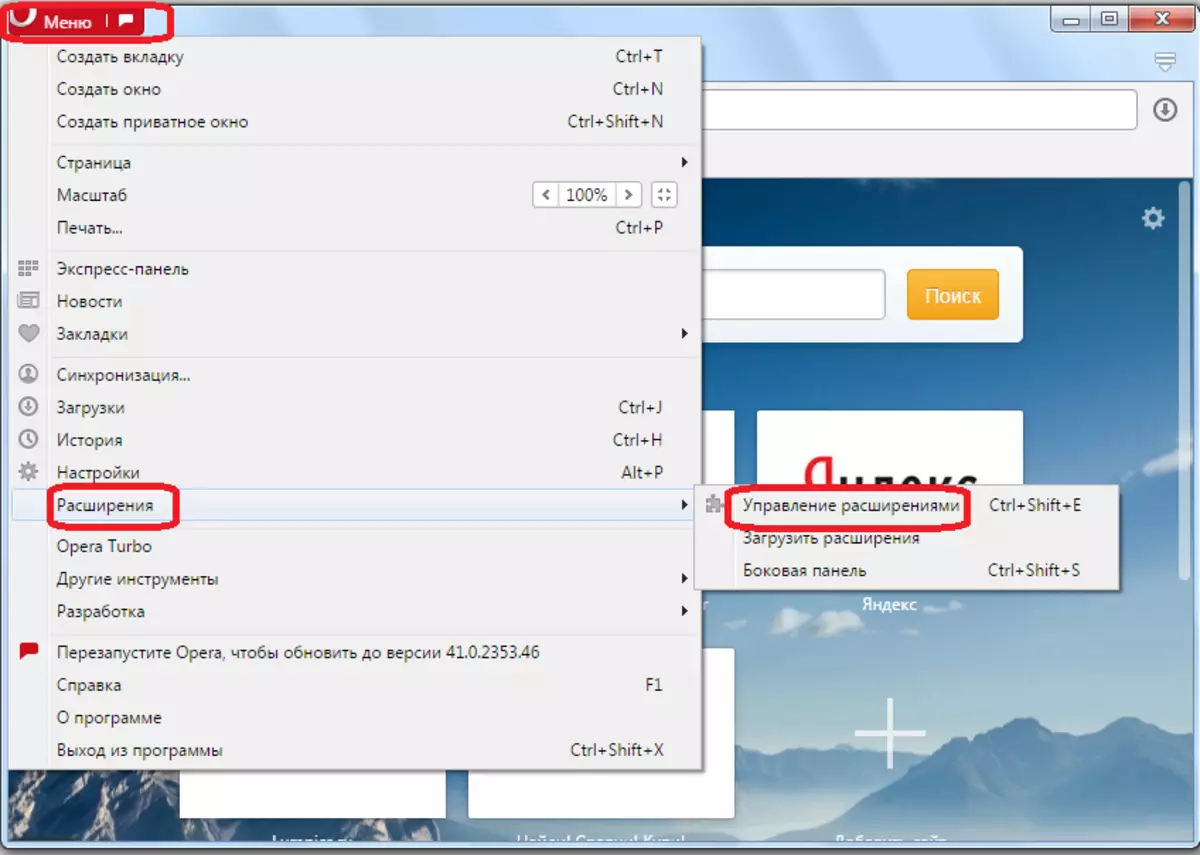
විවෘත වන කවුළුව තුළ, අපි ඔබට අවශ්ය අතිරේක නාමය සොයන්නෙමු. එය වසා දැමීමට, හිමිකම් ඇති පිහිටා ඇති "අක්රීය" බොත්තම ක්ලික් කරන්න.
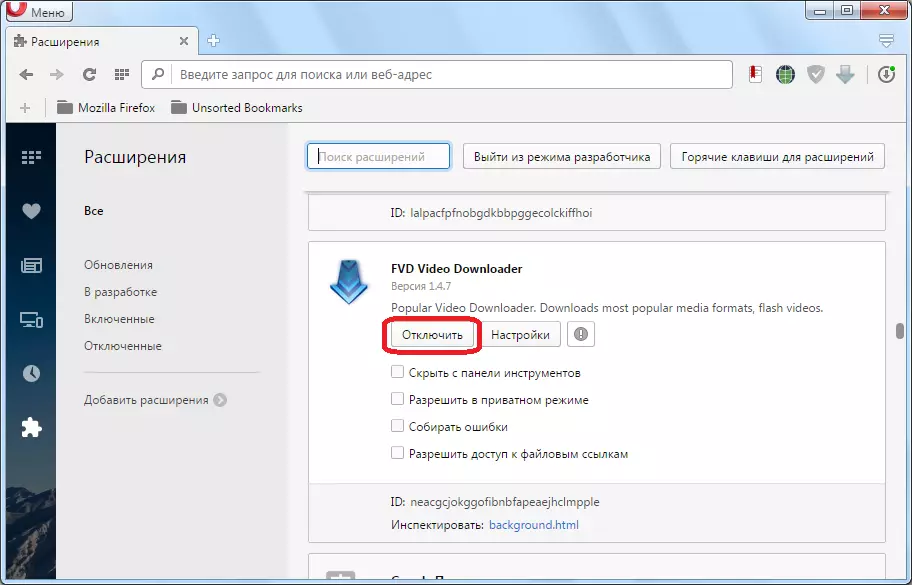
ෆ්ලෑෂ් වීඩියෝ බාගත කරන්න පරිගණකය සම්පූර්ණයෙන්ම පරිගණකයෙන් ඉවත් කිරීම සඳහා, ඔබ කර්සරය සැරිසරන විට මෙම දිගුවේ පාලන සැකසුම් සමඟ බ්ලොක් එකේ ඉහළ දකුණු කෙළවරේ දිස්වන විට, එය බ්ලොක් එකේ ඉහළ දකුණු කෙළවරේ දිස් වේ.
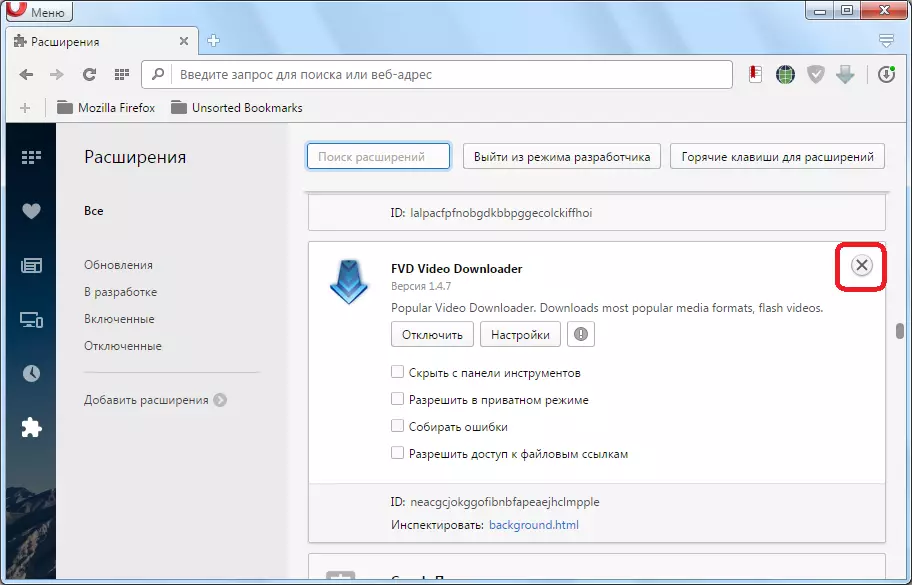
ඔබට පෙනෙන පරිදි, ඔපෙරා සඳහා ෆ්ලෑෂ් වීඩියෝ බාගත කිරීමේ දිගුව ඉතා ක්රියාකාරී වන අතර, ඒ සමඟම මෙම බ්රව්සරයේ ප්රවාහය වීඩියෝ බාගත කිරීම සඳහා සරල මෙවලමක්. පරිශීලකයින් අතර එහි ඉහළ ජනප්රියතාවයෙන් මෙම සාධකය පැහැදිලි කෙරේ.
